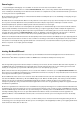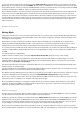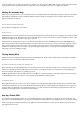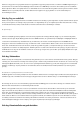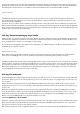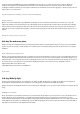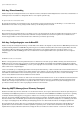User manual
door het programma met een druk op de stop-knop te beëindigen en de knop kort aan te tikken. Daar zet u het soort knop van push op switch,
vervolgens drukt u in het oppervlak-aanzicht weer op play. Nu is een eenvoudig tikken voldoende om de LED te laten oplichten.
6de dag: De hardware-knop
Tijdens de proef van gisteren hebt u een eenvoudige besturing van een LED gerealiseerd via de Blynk app. Vandaag zal u zien dat de besturing in
beide richtingen werkt. Daarvoor komt de drukknopschakelaar achter het deurtje van vandaag goed van pas. Hiermee kan het circuit van
gisteren als volgt worden uitgebreid:
De nieuwe opbouw met drukknopschakelaar op D7
Het oppervlak van vandaag kunt u hier scannen:
De QR-code van dag 6.
De Blynk app bevat een virtuele standaard die als energie wordt aangeduid. Deze verhindert dat men zeer omvangrijke of vele kleinere projecten
gelijktijdig gebruikt in de app. Dit betekent dat u vermoedelijk vanaf dag 8 oude projecten moet wissen. U kunt uw aangepaste projecten echter
redden door een QR-code aan te maken en deze ergens op te slaan.
Het programma van vandaag vindt u wederom op de website. Ook vandaag moeten weer de WLAN-gegevens zoals de AUTH TOKEN van het
project in het programma worden overgedragen. Elk project heeft een eigen token, daarom moet u de code opnieuw laten toezenden of met de
hand overzetten in het programma. Na de start van het oppervlak met de play-knop kunt u opnieuw de LED op de insteekprintplaat laten
oplichten door te tikken op de knop. U ziet echter ook een verandering in de app wanneer u de toets op de insteekprintplaat aanraakt. De
verbinding is ook in beide richtingen mogelijk.
7de dag: Analog Write
Achter het deurtje van vandaag bevindt zich een potentiometer ((afgekort poti)). Hiermee kunt u analoge metingen overdragen naar de Blynk-
app. Hiervoor moet u het circuit van de afbeelding nabouwen.
De potentiometer gebruikt de onderste leiding voor de verbinding met A0.
Bij het opbouwen met de micro-USB-kabel kan het een beetje krap worden. Om te zorgen dat alles klopt, moet u eerst het board van de kabel
scheiden en de draadbrug zo plat mogelijk plaatsen. Let er bovendien op dat ditmaal niet VCC op de onderste baan in de afbeelding wordt
gelegd, maar de baan die bedoeld is voor aansluiting op pin A0.
Het Blynk-oppervlak kunt u zoals gewoonlijk importeren met de QR-code. U vindt het programma op de website. Vergeet niet de nieuwe token
en uw WLAN-gegevens in te voeren alvorens u het programma op het NanoESP-board kunt uploaden.
Het oppervlak van vandaag
De meetgegevens worden nu ca. één keer per seconde ontvangen en in de Graph-widget afgebeeld. Door draaien aan de potentiometer kunt u
de meetwaarde beïnvloeden. Let erop dat de maximumwaarde bij 1023 ligt. Dit komt omdat de NanoESP de spanning leest met een oplossing
van 10 bit. Deze wordt afgebeeld op een spanningsbereik tussen 0 en +5 V. De potentiometer dient hierbij als spanningsverdeler, zodat op de
middelste pen spanningen tussen 0 en 5 V kunnen worden ingesteld.
8ste dag: Virtuele LEDs
In de proef van de zesde dag hebt u gezien, hoe u een drukknopschakelaar op de hardwarezijde op een knop in de app kunt afbeelden. Een
andere widget, namelijk de LED-widget is voor dit geval veel eenduidiger. Het juiste gebruik en de mogelijkheden ziet u in de proef van vandaag.
Achter het deurtje van vandaag bevindt zich weer een 1 kOhm weerstand die belangrijk is voor latere proeven. Vandaag wordt het circuit van
gister uitgebreid met één toets.